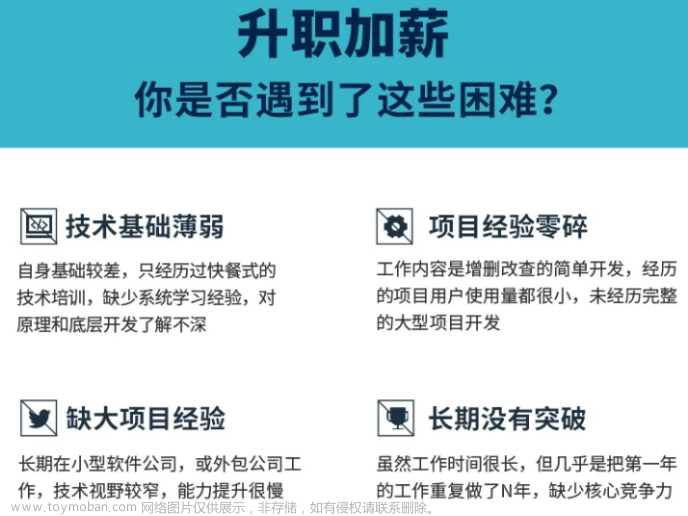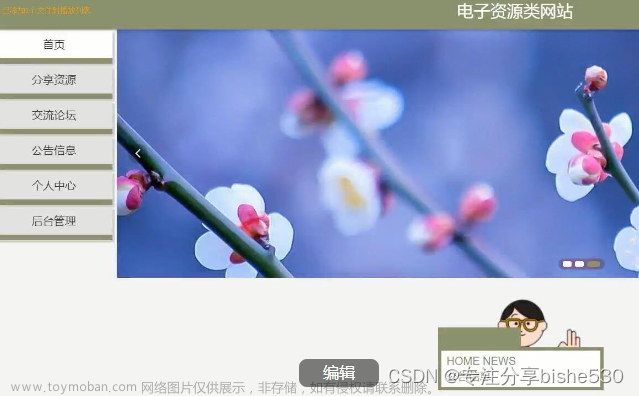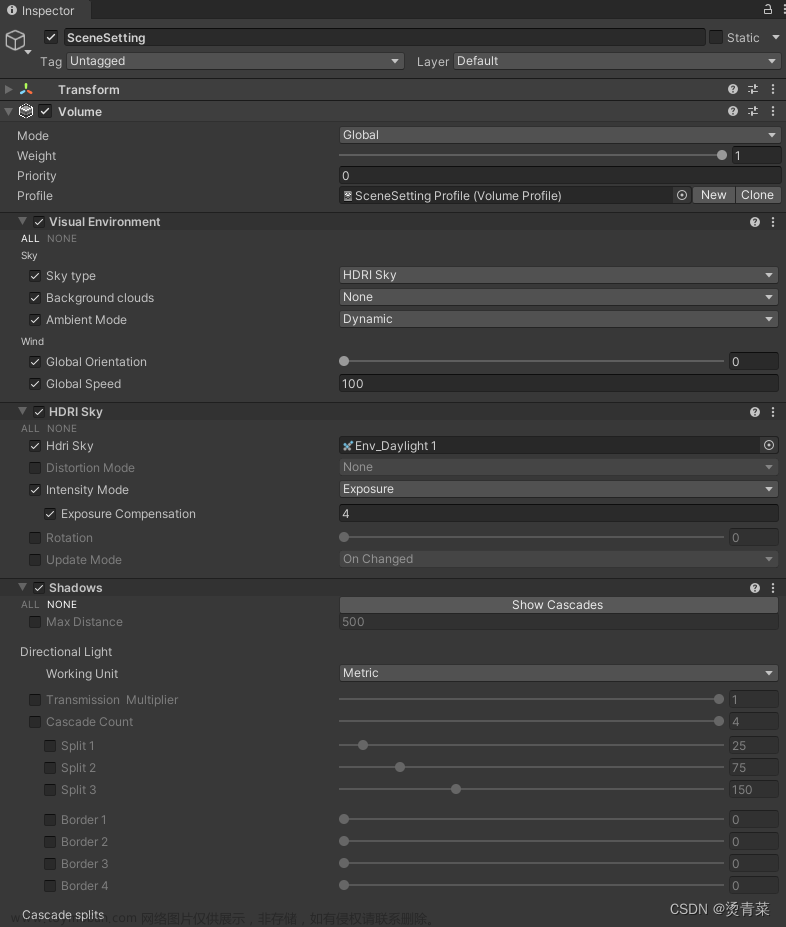资料/资源
Unity官方教程:Unity User Manual 2021.3 (LTS) - Unity 手册
UnityLearn:Learn Game Development Without Coding Experience | Unity
如何导入一个Asset Store的包?以安装 Playground 为例。
(1)获取:从Asset StoreUnity Playground | 视频教程项目资源 | Unity Asset Store
(2)导入:在 Asset Store (unity.com) 商店中选择在Unity中打开,在Unity中选择项目(新建或选择已有的项目)。或者,在Unity的 Package Manager(Packages下拉框中选择My Assets)中下载并导入 Unity Playground。包数量多的话,可以使用右上角的搜索功能,需要在My Assets下进行。

一个完整的项目包含asset和项目设置,导入完整的项目时会与当前项目的设置发生冲突。直接导入完整的项目会覆盖当前项目设置。如果不想导入某些内容的话,需要将其清除。如果想在安全环境进行导入,则在导入时选择 Switch Project,创建一个新的、临时的项目,只包含导入包的asset和项目设置。
相关教程:Unity - Manual: Importing an Asset Store package (unity3d.com)
1、安装和激活
下载安装:Unity官方下载_Unity最新版_从Unity Hub下载安装 | Unity中国官网
激活Unity:UnityHub——设置——许可证管理——激活
2、新建项目

3、Unity的界面
教程1:Unity 的界面 - Unity 手册
教程2:Using the Unity Interface - Unity Learn
Scene视图:可视化建造游戏的窗口,可以直接看到并与游戏里的对象互动。游戏对象包括模型、光线和碰撞等。变化工具用具导航和操纵游戏对象,包括视角(快捷键Q)、移动、旋转、缩放等。层:用户快速展示和隐藏同一层的内容。
Project窗口:展示所有可用的、用于建造游戏的Asset。asset就是硬盘里保存的资源文件,可以通过Project窗口快速获取,包括Script、Texture、3D Model、AudioClip以及Scene等。
Hierarchy窗口:当前的scene中所有的游戏对象,对象可以按各自喜好进行移动、重新安排,同时设置可见性、可拾取性。对象可以分成一组,作为GameObject Family,其中父类包含子类。
Inspector窗口:内容响应窗口,展示了所选的游戏对象/项目资源的全部属性。
Game视图:在编辑器中预览游戏。通过使用Toolbar中的play按钮,可以随时开始游玩测试游戏。
Toolbar:包含三个play按钮分别是Play、暂停、步进Step,还包含变换工具、层Layer和布局Layout。布局:切换不同的Unity窗口布局。
Unity中的窗口可以自由移动,并存储为一个自定义布局。可以拖动到编辑窗外,作为一个自由窗口。

(图中的项目免费获取:Adventure - Sample Game | 教程 | Unity Asset Store)
3.1、Scene视图
官方文档:Scene 视图 - Unity 手册
在Scene视图中可以选择、操纵和修改所有的角色、摄像机、光源等游戏对象。
Scene辅助图标:显示场景视图摄像机的当前方向,并可修改视角和投影模式。返回到默认视角,右击场景辅助图标,然后选择自由Free。如果视角比较奇怪时,可以按shift并左击辅助图标,会回到略微侧上方的视角。点击辅助图标右上角锁定选择后,鼠标右键将平移视角(未锁定时是绕轴旋转)。在2D模式下,不会显示辅助图标,只显示XY平面。

拾取/选择游戏对象:在Scene视图中左击游戏对象或者在Hierarchy窗口中左击游戏对象的名称。在Hierarchy窗口中的左侧栏可设置对象的可拾取性,若左击可拾取标志,该对象及其子类全部不可拾取;若Alt+左击该对象,只有该对象不可拾取,父类及其子类仍然可拾取。

创作工具:包括工具、视角选项、栅格工具、搜索和工具设置。
 文章来源:https://www.toymoban.com/news/detail-402141.html
文章来源:https://www.toymoban.com/news/detail-402141.html
|
|
|
到了这里,关于Unity学习笔记(一)Unity的界面和操作的文章就介绍完了。如果您还想了解更多内容,请在右上角搜索TOY模板网以前的文章或继续浏览下面的相关文章,希望大家以后多多支持TOY模板网!